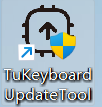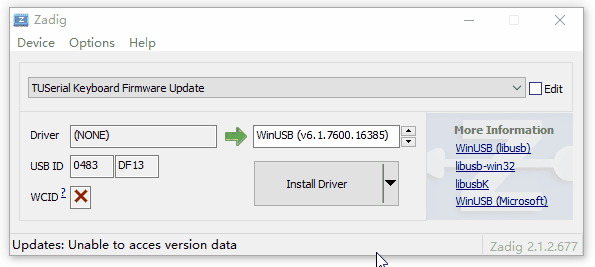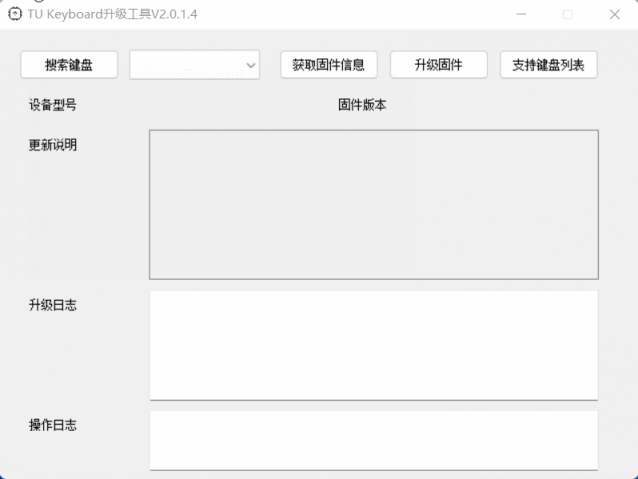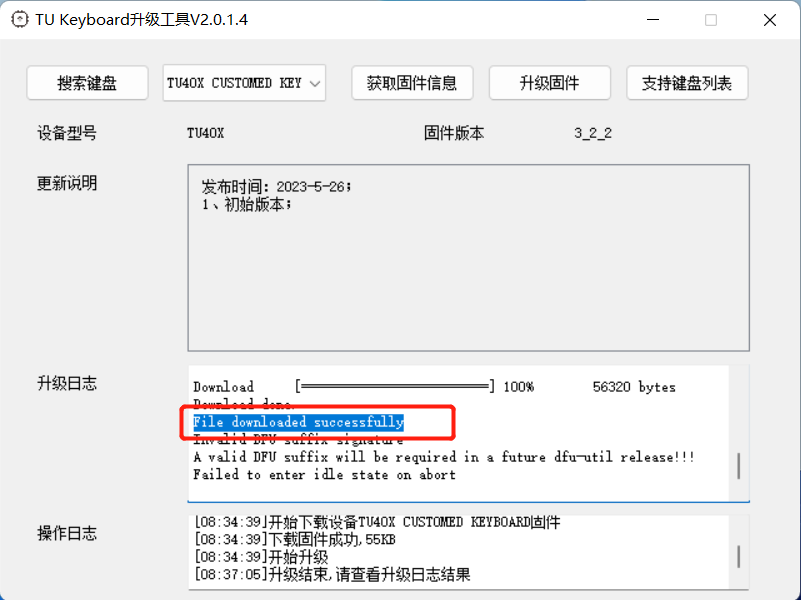1. 系统要求
Windows 64位Win7、Win8、Win8.1、Win10
Windows 32位暂不可用
2. 下载软件
2.1. 升级工具
安装完成后桌面有如下快捷方式
2.2. 通用驱动
软件为免安装版本
3. 进入升级模式
3.1. 单模套件
- 拔掉键盘数据线
- 按住T键和U键
- 插入键盘数据线
- 释放T键和U键
3.2. 双(三)模套件
- 拔掉键盘数据线
- 保持电池连接
- 关闭主板开关
- 按住T键和U键
- 开启主板开关
- 释放T键和U键
- 插入键盘数据线
进入升级模式后,键盘背光整体闪烁,识别到名为"TuSerial Keyboard Firmware Update"的新设备
4. 安装驱动
- 打开zadig软件,点击Options->List All Devices
- 选择设备TUSerial Keyboard Firmware Update,点击Install Driver。
- 安装驱动前确保Driver后面左侧为(NONE),右侧为WinUSB
- 若左侧已经为WinUSB,说明驱动已经替换过,跳过替换驱动步骤即可
- 驱动替换成功后,弹出成功提示,关闭zadig软件
5. 升级固件
- 打开升级工具,点击搜索键盘,在列表中选择要升级的键盘;
- 点击获取固件信息,升级工具将查询服务器最新固件信息;
- 点击升级固件,升级工具将自动向键盘中刷写固件;
6. 完成升级
6.1. 单模套件
- 拔掉键盘数据线
- 插入键盘数据线
6.2. 双(三)模套件
- 拔掉键盘数据线
- 关闭主板开关
- 开启主板开关
至此,完成全部主控固件升级。